ดาวน์โหลด ติดตั้งและอัปเดตไดรเวอร์เครื่องพิมพ์ Epson L220 สำหรับ Windows PC
เผยแพร่แล้ว: 2021-05-07ในบทความนี้ คุณจะได้เรียนรู้วิธีที่ดีที่สุดในการดาวน์โหลดและติดตั้งไดรเวอร์เครื่องพิมพ์ Epson L220 หากต้องการทราบข้อมูลเพิ่มเติม อ่านบทความทั้งหมด!
อันที่จริง Epson L220 เป็นตัวเลือกที่ดีที่สุดสำหรับธุรกิจขนาดเล็ก บ้าน สถาบัน และโรงเรียน แต่เมื่อพิจารณาจากองค์กรขนาดใหญ่แล้ว มันไม่ใช่ตัวเลือกที่เหมาะสม เนื่องจากสามารถพิมพ์ได้เพียง 10 ถึง 50 หน้าในหนึ่งวัน แต่เมื่อคุณได้รับภาพถ่ายที่พิมพ์ออกมาในมือ ปัญหาด้านความเร็วที่ช้าลงก็จะหมดไปเพราะคุณภาพการพิมพ์ภาพถ่ายนั้นดีมาก หากคุณเพิ่งซื้อ เครื่องพิมพ์สี Epson L220 มาเมื่อเร็วๆ นี้ คุณควรติดตั้งไดรเวอร์ที่เข้ากันได้และเป็นปัจจุบันที่สุดด้วยเพื่อให้แน่ใจว่าใช้งานได้อย่างมีประสิทธิภาพ
ดังที่คุณทราบแล้ว ไดรเวอร์เป็นส่วนประกอบสำคัญที่ช่วยให้เครื่องพิมพ์ของคุณสามารถสื่อสารกับระบบปฏิบัติการ Windows ของคุณได้ ดังนั้นจึงเป็นเรื่องสำคัญอย่างยิ่งที่จะต้องรักษาไดรเวอร์เครื่องพิมพ์ให้อยู่ในสภาพดีเยี่ยมอยู่เสมอ เพื่อที่คุณจะได้ผลงานการพิมพ์ที่ดีในท้ายที่สุด ดังนั้นเราจึงจัดทำคู่มือการดาวน์โหลดนี้ขึ้นเพื่ออธิบายวิธีที่ดีที่สุดในการติดตั้ง ไดรเวอร์เครื่องพิมพ์ Epson L220 ล่าสุด บนพีซี
พูดคุยเกี่ยวกับวิธีที่ดีที่สุดในการติดตั้งไดรเวอร์ล่าสุดบนพีซีของคุณ จากนั้น คุณสามารถลองใช้ Bit Driver Updater เป็นเครื่องมืออัพเดตไดรเวอร์อัตโนมัติที่ได้รับการยอมรับทั่วโลกซึ่งมีความสามารถในการแก้ไขไดรเวอร์ที่ผิดพลาดหรือเสียหายทั้งหมดด้วยการคลิกเมาส์เพียงครั้งเดียว ด้วยเครื่องมือนี้ คุณยังสามารถรับวิธีแก้ปัญหาเพื่อแก้ไขปัญหาที่เกี่ยวข้องกับ Windows มากมาย เช่น ข้อผิดพลาด BSOD การขัดข้องบ่อยครั้ง เป็นต้น นอกจากนี้ คุณสามารถลองใช้ยูทิลิตี้ที่น่าทึ่งนี้ได้ฟรีจากปุ่มดาวน์โหลดที่ระบุด้านล่าง
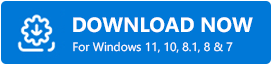
และถ้าคุณต้องการทราบข้อมูลเพิ่มเติมเกี่ยวกับเรื่องนี้ ให้เดินทางไปพร้อมกับบทความนี้
วิธีดาวน์โหลด ติดตั้ง และอัปเดตไดรเวอร์เครื่องพิมพ์ Epson L220
ดูวิธีการดาวน์โหลดไดรเวอร์เครื่องพิมพ์ Epson L220 ที่มีประสิทธิภาพและสะดวกที่กล่าวถึงด้านล่าง
วิธีที่ 1: ดาวน์โหลดไดรเวอร์เครื่องพิมพ์ Epson L220 ด้วยตนเองผ่านเว็บไซต์ทางการ
วิธีแรกและสำคัญที่สุดในการรับไดรเวอร์ของแท้และล่าสุดสำหรับเครื่องพิมพ์ Epson L220 คือผ่านเว็บไซต์ทางการของ Epson เอง Epson เองออกไดรเวอร์ล่าสุดสำหรับตัวเองอย่างต่อเนื่อง ดังนั้น ที่มากกว่า แม่นยำกว่านี้สำหรับการอัปเดตไดรเวอร์ของแท้และเข้ากันได้ ต่อไปนี้เป็นขั้นตอนบางส่วนที่คุณต้องปฏิบัติตามเพื่อดาวน์โหลดไดรเวอร์เครื่องพิมพ์ Epson L220 ฟรี
ขั้นตอนที่ 1: คลิกที่นี่ เพื่อวางเมาส์เหนือเว็บไซต์ทางการของ Epson
ขั้นตอนที่ 2: ไปที่ แท็บ Support จากนั้นเลือก Printers จากรายการเมนูแบบเลื่อนลง
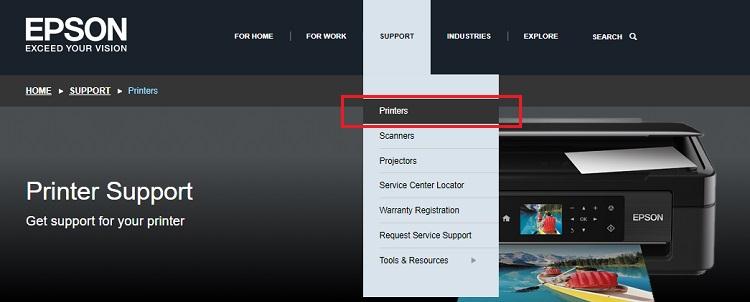
ขั้นตอนที่ 3: ตอนนี้พิมพ์ เครื่องพิมพ์ Epson L220 ในช่องค้นหาแล้วคลิกที่ปุ่มค้นหาที่อยู่ถัดจากนั้น

ขั้นตอนที่ 4: หลังจากนั้น เลือกเวอร์ชัน ระบบปฏิบัติการ Windows ปัจจุบัน จากนั้นคลิกที่ ปุ่มดาวน์โหลด เพื่อดาวน์โหลดไฟล์ไดรเวอร์ที่ดาวน์โหลดบนพีซีของคุณ
ขั้นตอนที่ 5: เรียกใช้ไฟล์ที่ดาวน์โหลดและทำตามคำแนะนำบนหน้าจอเพื่อติดตั้งไฟล์ไดรเวอร์
เมื่อติดตั้งไฟล์ไดรเวอร์บนพีซีของคุณสำเร็จแล้ว อย่าลืมรีบูตเครื่องคอมพิวเตอร์ของคุณ หากคุณพบว่าวิธีนี้ค่อนข้างซับซ้อนในการติดตั้งไดรเวอร์ล่าสุดสำหรับเครื่องพิมพ์ Epson L220 คุณอาจลองใช้วิธีอื่นๆ ที่กล่าวถึงด้านล่าง
อ่านเพิ่มเติม: ดาวน์โหลดไดรเวอร์เครื่องพิมพ์ฟรีบน Windows 10, 8, 7 | ดาวน์โหลดไดรเวอร์เครื่องพิมพ์ของฉัน
วิธีที่ 2: อัปเดตไดรเวอร์เครื่องพิมพ์ Epson L220 ใน Device Manager
คุณสามารถขอความช่วยเหลือจากโปรแกรมยูทิลิตี้ในตัวของ Windows ที่ชื่อ Device Manager เพื่อดำเนินการ ดาวน์โหลดไดรเวอร์เครื่องพิมพ์ Epson ไม่ใช่สำหรับการอัปเดตไดรเวอร์เท่านั้น แต่คุณสามารถใช้การจัดการอุปกรณ์เพื่อถอนการติดตั้ง ปิดใช้งาน และย้อนกลับไปยังไดรเวอร์ก่อนหน้า กลับมาที่ประเด็นนี้ ต่อไปนี้คือขั้นตอนไม่กี่ขั้นตอนในการอัปเดตไดรเวอร์เครื่องพิมพ์ Epson L220 ในตัวจัดการอุปกรณ์
ขั้นตอนที่ 1: กดปุ่มแป้นพิมพ์ Windows + X พร้อมกันจากนั้นเลื่อนลงเพื่อเลือก Device Manager
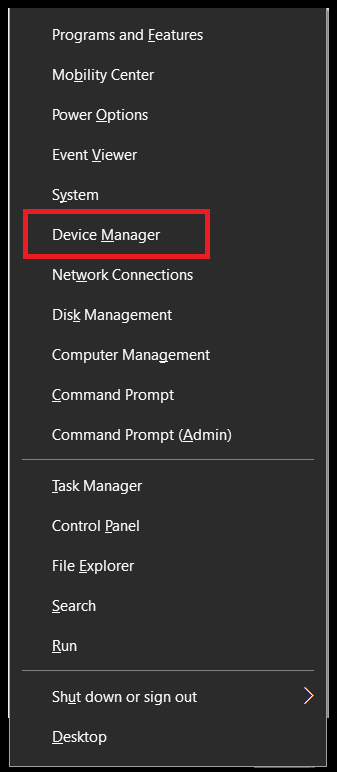

ขั้นตอนที่ 2: ในหน้าต่าง Device Manager ให้มองหา Printer /Print Queues แล้วดับเบิลคลิกเพื่อขยายหมวดหมู่
ขั้นตอนที่ 3: คลิกขวาที่ไดรเวอร์ Epson L220 และเลือก Update Driver จากรายการเมนูบริบท
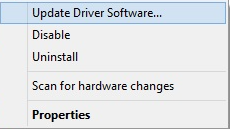
ขั้นตอนที่ 4: จากนั้นเลือกตัวเลือก ค้นหาโดยอัตโนมัติสำหรับตัวเลือกซอฟต์แวร์ไดรเวอร์ที่อัปเดต จากข้อความแจ้งที่ตามมา
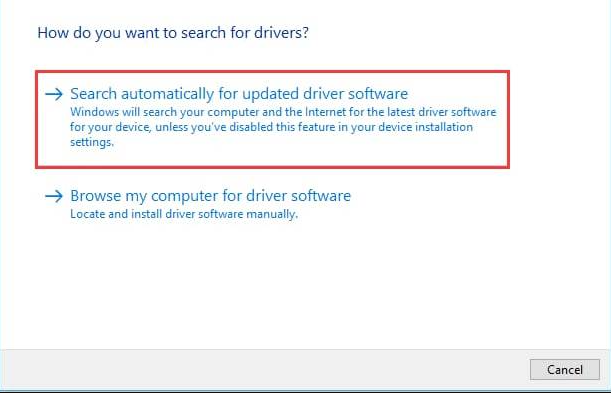
ตอนนี้ ให้รอและปล่อยให้ Windows ดำเนินการค้นหาไดรเวอร์ที่ล้าสมัยหรือใช้งานไม่ได้ให้เสร็จสิ้น หาก Windows ลงเอยด้วยการอัปเดตไดรเวอร์ล่าสุด มั่นใจได้ว่าจะดาวน์โหลดและติดตั้งทุกการอัปเดตโดยอัตโนมัติ
อ่านเพิ่มเติม: จะอัปเดตไดรเวอร์เครื่องพิมพ์ใน Windows 10 ได้อย่างไร ลองวิธีที่ดีที่สุด
วิธีที่ 3: อัปเดตไดรเวอร์เครื่องพิมพ์ Epson L220 โดยอัตโนมัติโดยใช้ Bit Driver Updater
การค้นหาและติดตั้งไดรเวอร์ที่ถูกต้องหรือเข้ากันได้ด้วยตนเองค่อนข้างยุ่งยาก ดังนั้นเราจึงอยากแนะนำให้คุณรู้จักกับหนึ่งในวิธีที่ปลอดภัยที่สุดในการติดตั้งไดรเวอร์ของแท้และนั่นคือ Bit Driver Updater เป็นโซลูชันอัตโนมัติเต็มรูปแบบเพื่อให้แน่ใจว่ามีการอัพเดตไดรเวอร์ของแท้ นอกจากนี้ ด้วยยูทิลิตี้นี้ คุณสามารถเพิ่มประสิทธิภาพโดยรวมของระบบได้ นี่คือขั้นตอนที่คุณต้องปฏิบัติตามเพื่อทำการอัปเดตไดรเวอร์
ขั้นตอนที่ 1: ดาวน์โหลดและติดตั้ง Bit Driver Updater จากปุ่มด้านล่าง
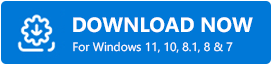
ขั้นตอนที่ 2: เมื่อติดตั้งยูทิลิตี้สำเร็จแล้ว ให้เปิดใช้งานบนพีซีของคุณ แล้วคลิกที่ปุ่ม สแกน จากด้านซ้าย
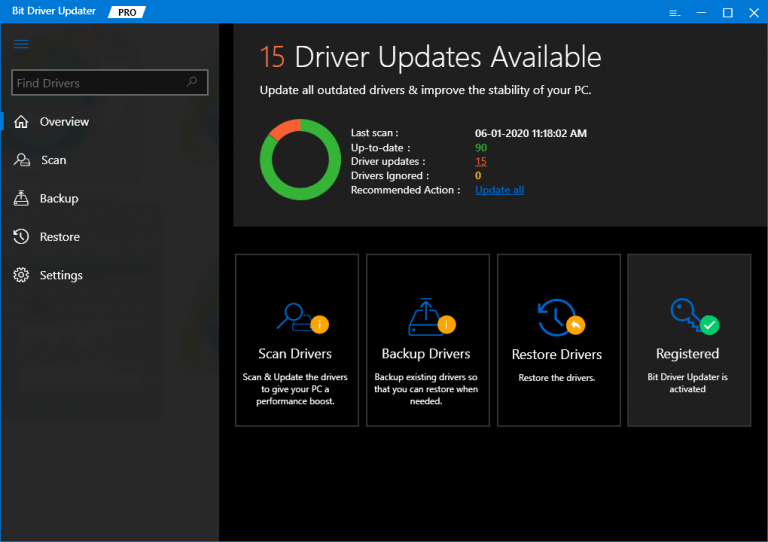
ขั้นตอนที่ 3: หลังจากนี้ คุณต้องรอจนกว่าจะสแกนพีซีทั้งหมดของคุณ เมื่อการสแกนเสร็จสิ้น จะมีรายการไดรเวอร์ที่ล้าสมัย
ขั้นตอนที่ 4: ในรายการนั้น คุณต้องค้นหา ไดรเวอร์เครื่องพิมพ์ Epson L220 และคลิกปุ่ม อัปเดต ทันที ซึ่งอยู่ถัดจากนั้น
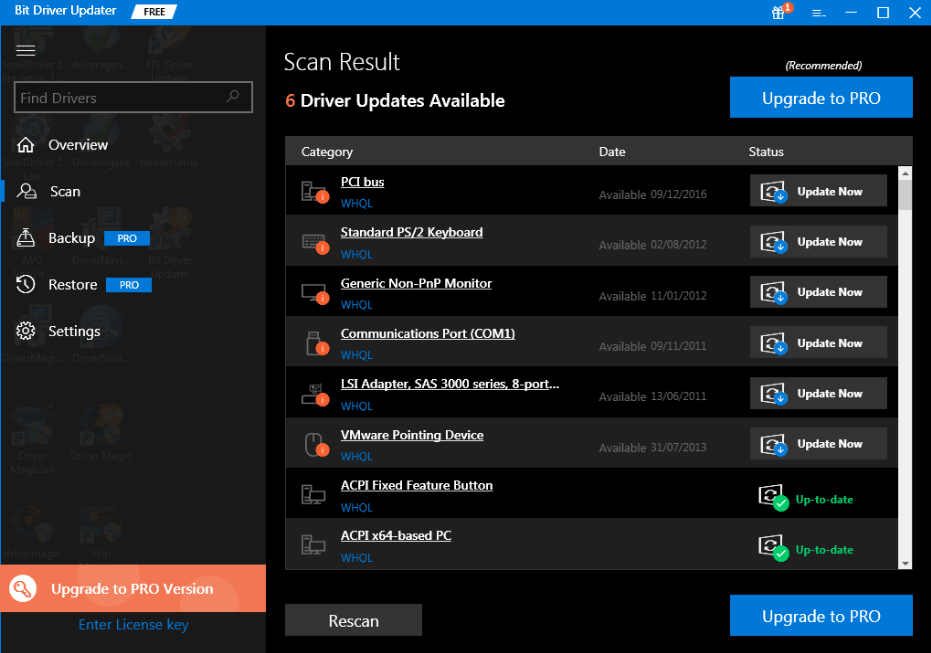
ดังที่เราได้กล่าวไว้ข้างต้นว่า Bit Driver Updater สามารถอัปเดตไดรเวอร์ที่ล้าสมัยหรือเสียหายทั้งหมดได้ในคลิกเดียว ดังนั้น คุณสามารถอัปเดตไดรเวอร์ทั้งหมดในคราวเดียวโดยใช้ Bit Driver Updater เวอร์ชันอัปเกรด
อย่างไรก็ตาม Bit Driver Updater มาในสองรุ่น ได้แก่ ฟรีหรือรุ่นโปร ไม่ต้องสงสัยเลยว่าคุณสามารถอัปเดตไดรเวอร์ด้วยเวอร์ชันฟรีได้ แต่เวอร์ชันฟรีจะให้คุณเข้าถึงคุณสมบัติพื้นฐานของยูทิลิตี้ได้ ดังนั้นจึงควรใช้รุ่น Pro เพื่อเข้าถึงคุณลักษณะขั้นสูงของ Bit Driver Updater
ยังอ่าน: 22 ตัวอัปเดตไดรเวอร์ฟรีที่ดีที่สุดสำหรับ Windows 10, 8, 7 ในปี 2021 [อัพเดท]
เคล็ดลับโบนัส: เรียกใช้ Windows Update
ทำให้เวอร์ชัน Windows ของคุณทันสมัยอยู่เสมอ เพราะบางครั้งเครื่องพิมพ์ Epson L220 ของคุณเริ่มทำงานไม่สม่ำเสมอเนื่องจาก Windows เวอร์ชันที่ล้าสมัย นี่คือวิธีการดำเนินการ Windows Update:
ขั้นตอนที่ 1: ไปที่การ ตั้งค่า Windows
ขั้นตอนที่ 2: เลือก อัปเดตและความปลอดภัย
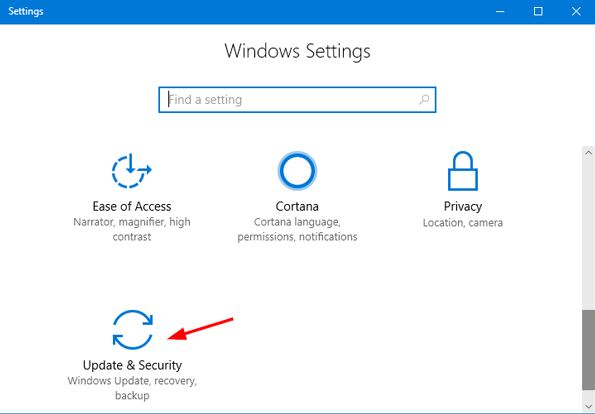
ขั้นตอนที่ 3: จากนั้นทางด้านซ้าย ให้เลือก Windows Update หลังจากนั้นให้คลิกที่ Check for Updates จากด้านขวา
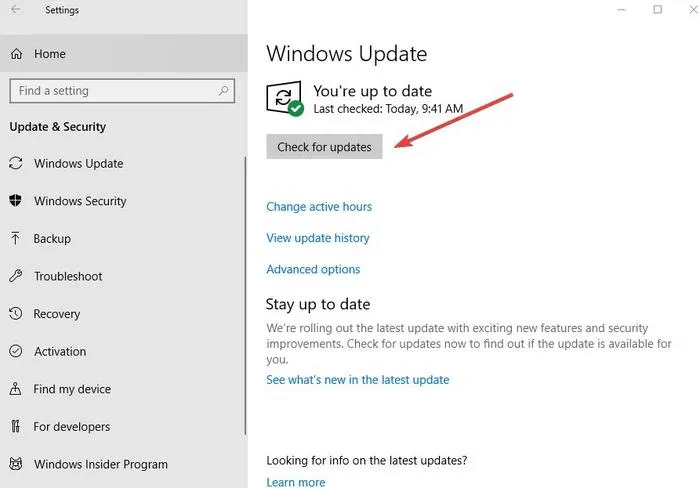
อ่านเพิ่มเติม: วิธีคืนค่าการเชื่อมต่อเครื่องพิมพ์ใน Windows 10, 8, 7
ดาวน์โหลด ติดตั้ง และอัปเดตไดรเวอร์ Epson L220 – เสร็จเรียบร้อย
ไดรเวอร์ที่ทันสมัยมีความสำคัญอย่างยิ่งต่อประสบการณ์การใช้คอมพิวเตอร์ที่ดียิ่งขึ้น ในทำนองเดียวกัน ในการรับผลการพิมพ์ที่ถูกต้องจาก Epson L220 ของคุณ คุณต้องอัปเดตไดรเวอร์ให้ทันสมัยอยู่เสมอ จากบทความนี้ เราได้พยายามอย่างเต็มที่เพื่อให้ความรู้แก่คุณเกี่ยวกับวิธีการดาวน์โหลดไดรเวอร์เครื่องพิมพ์ Epson L220 ฟรีด้วยวิธีที่ง่ายที่สุด คุณสามารถเลือกวิธีการที่เหมาะสมกับกรณีของคุณได้มากที่สุด
แต่ในความเห็นของเรา คุณควรทดลองใช้ Bit Driver Updater เนื่องจากยูทิลิตี้นี้สัญญาว่าจะอัปเดตไดรเวอร์ที่ผิดพลาดหรือขาดหายไปทั้งหมดภายในคลิกเดียว นอกจากนี้ เครื่องมือยังอัปเดตไดรเวอร์ที่ผิดพลาดทั้งหมดโดยอัตโนมัติในทันที
นั่นคือทั้งหมดสำหรับวันนี้ หวังว่าคุณจะสนุกกับการเขียนของเรา โปรดบอกเราว่าคุณเลือกวิธีใดในช่องแสดงความคิดเห็นด้านล่าง นอกจากนี้ หากคุณมีข้อเสนอแนะ โปรดแจ้งให้เราทราบด้วยในความคิดเห็นด้านล่าง ก่อนที่คุณจะออกจากหน้าของเรา โปรดสมัครรับจดหมายข่าวของเราเพื่อรับการอัปเดตเป็นประจำ
